Describe cómo caracterizar documentos de Compra
Ruta: COMPRAS > DOCUMENTOS COMPRAS > Lista
Visión general: UWIGO permite asignar o cambiar la Caracterización de un documento, es decir, indica si la factura que ha recibido de su Proveedor corresponde al Giro de su negocio; esta acción le permite declarar correctamente el impuesto asociado al SII.
1. Una vez seleccionada la Empresa seleccione la opción “Compras”, luego hacer clic en "Facturas".
2. Seleccione el botón de “Búsqueda Avanzada” para agregar una nuevo Estado.
3. Complete los filtros que considere necesarios para ubicar el documento deseado, tales como: Fecha Desde Libro(*), Fecha Hasta Libro(*), Tipo documento y RUT del Proveedor.
4. Abra el filtro “Estado Documento” y seleccione el estado “ACEPTADO” y luego haga clic en el botón “Filtrar”.
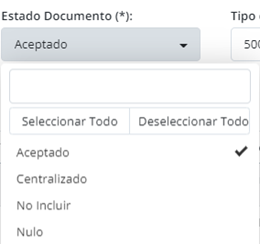
5. El filtro activará los cuadros de selección de los documentos que desea Caracterizar.
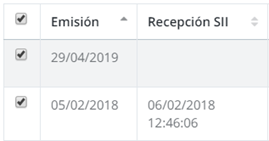
6. Luego haga clic en “Caracterizar”.

7. El sistema desplegará en pantalla un cuadro donde podrá indicar en qué nueva Caracterización desea que queden los documentos elegidos, luego haga clic en el botón “Aceptar”.
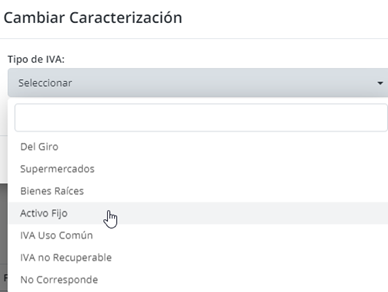
8. El sistema entregará un mensaje sobre el resultado obtenido en el cambio de caracterización.
9. Para terminar, solo salga.
Cambiar la Caracterización de un solo documento
1. Si desea “Caracterizar” un solo documento, realice el mismo procedimiento descrito anteriormente, al final de la línea de detalle haga clic en el botón “Opciones” y seleccione el documento deseado.
2. Cambie la Caracterización del documento seleccionado y haga clic en el botón “Aceptar”.
3. Para terminar, solo salga.
-Mar-29-2022-09-27-25-32-PM.png?height=120&name=MicrosoftTeams-image%20(1)-Mar-29-2022-09-27-25-32-PM.png)